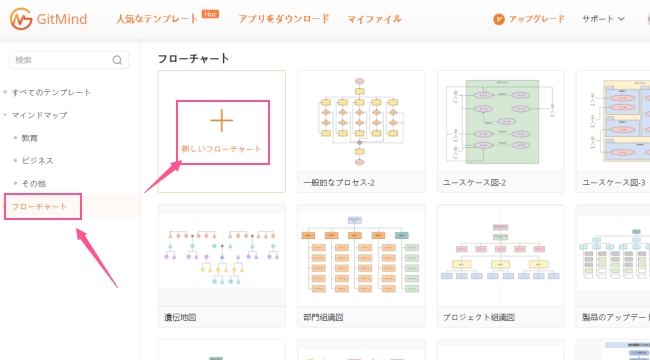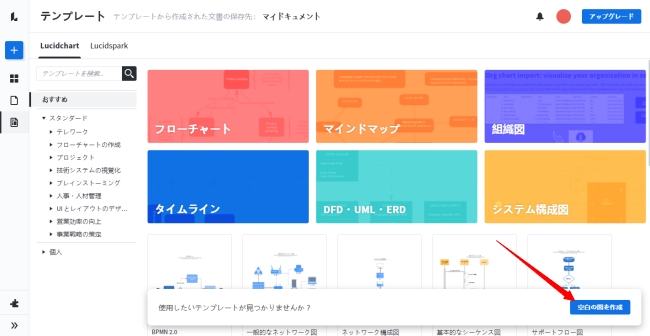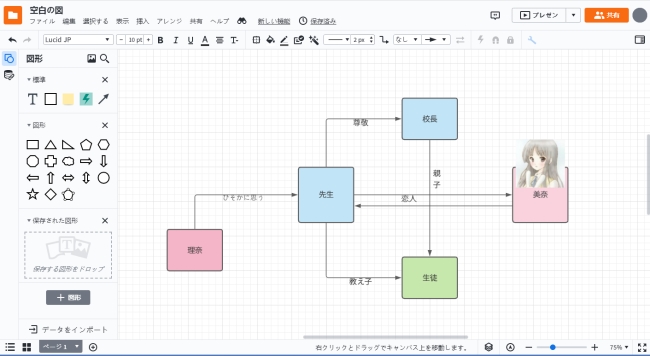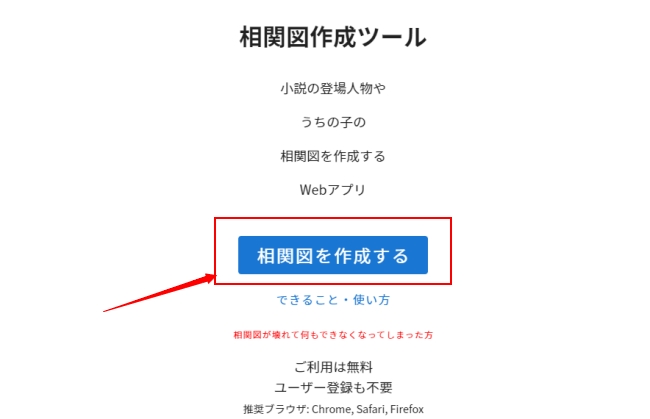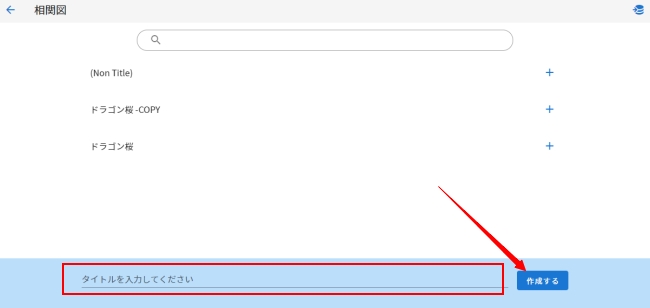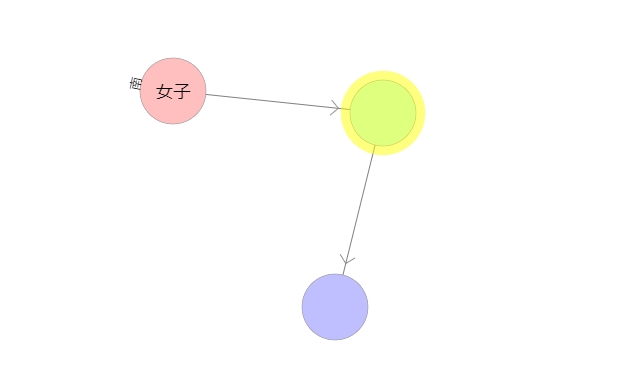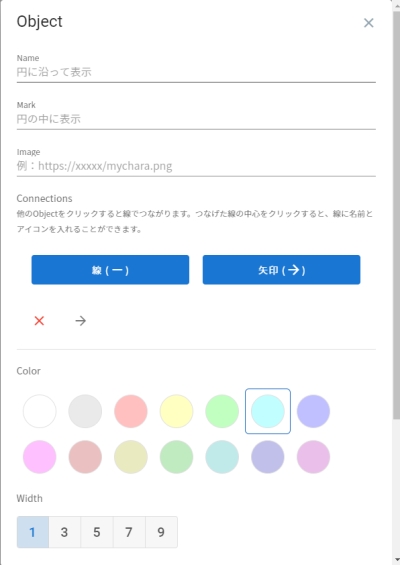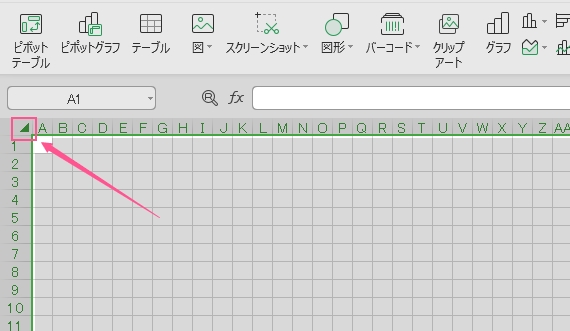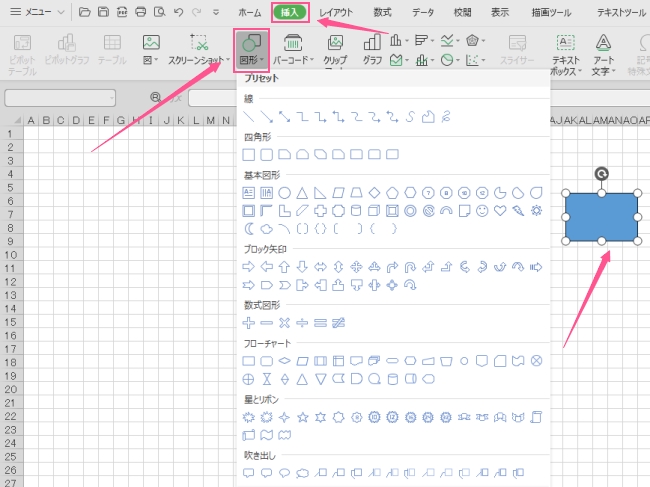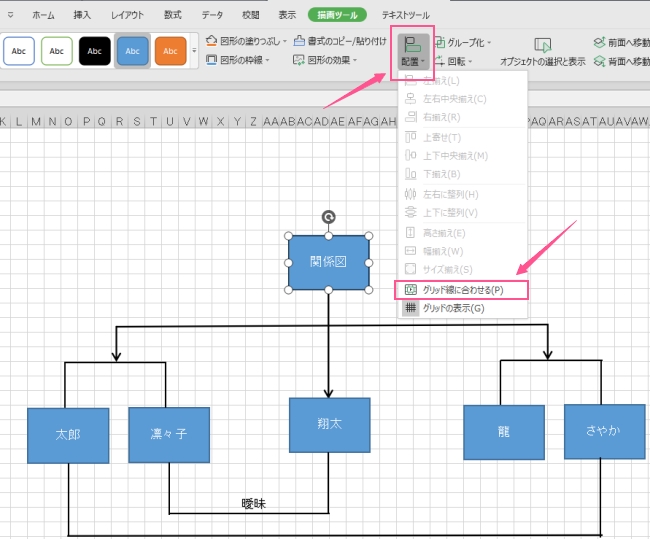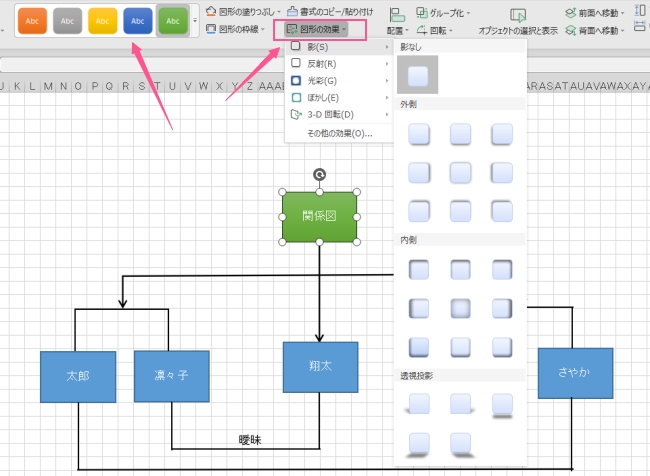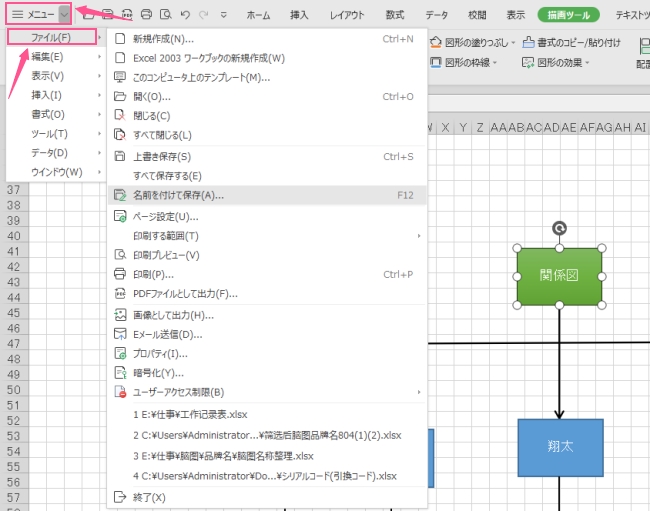「登場人物が多くて物語の人間関係が把握できない」「会社の組織図やプロジェクトメンバーの関係性を整理したい」そう思ったことはありませんか?人物相関図は、複雑な人間関係や物事のつながりを一目でわかるように可視化する便利なツールです。特に、ドラマやアニメの公式サイトで公開される相関図は、作品の世界観を理解する上で欠かせないものとなっています。
しかし、「自分で相関図を作ってみたいけれど、難しそう」「どんなツールを使えばいいかわからない」と感じている方も多いのではないでしょうか。
この記事では、初心者でも簡単にプロ並みの相関図が作れる無料ツールと、具体的な作成手順を徹底的に解説します。この記事を読めば、あなたの目的にぴったりのツールを見つけ、すぐに魅力的な相関図を作成できるようになります。
本文のポイント
- 人物相関図は、複雑な人間関係を整理・可視化し、理解を深めるための強力なツールです。
- 無料から使える相関図メーカーが多数あり、初心者でも直感的に操作できます。
- GitMind、Lucidchart、相関図作成ツール、Excelなど、用途や目的に応じて最適なツールを選ぶことが重要です。
- 具体的な作成手順を参考に、誰でも簡単に美しい相関図を作ることができます。
目次
人物相関図(関係図)とは?その用途とメリット
なぜ相関図が必要なのか?
人物相関図(人物関係図)とは、複数の人や物事の間のつながりを、視覚的にわかりやすい図で表現したものです。文字情報だけでは理解しにくい複雑な関係性も、相関図にすることで全体像を一目で把握できるようになります。例えば、「誰が誰と対立しているか」「どの部署とどの部署が連携しているか」といった関係性が、線や矢印で明確に示されます。
相関図の主な用途
- エンターテイメント:ドラマ、映画、アニメ、ゲーム、小説などの登場人物の関係性を整理
- ビジネス:会社の組織図、プロジェクトメンバーの関係図、顧客との関係図(家系図)
- 学習・研究:歴史上の人物の関係、学術分野における概念の関連性
相関図を作成する3つのメリット
① 複雑な関係性を瞬時に理解できる
多くの情報から、主要な人物やキーパーソンを素早く特定できます。
② 思考を整理し、新しい気づきを得られる
関係性を図にすることで、これまで気づかなかった新しいつながりやパターンを発見するきっかけになります。
③ コミュニケーションが円滑になる
チームやグループで相関図を共有すれば、共通認識が生まれ、スムーズな意思疎通が可能になります。
【目的別】おすすめ無料相関図メーカー・作成ツール4選
ここでは、初心者でも簡単に使える無料の相関図メーカーを4つご紹介します。それぞれのツールの特徴を比較し、あなたの目的に合ったものを見つけてください。
GitMind:多機能で共同編集も可能な万能ツール
オンラインで利用できるマインドマップツール「GitMind」は、相関図作成にも非常に適しています。多様なテンプレートが用意されており、組織図やフローチャートから人物相関図まで、幅広い図を作成できます。
オンラインで利用できるマインドマップツール「GitMind」は、相関図作成にも非常に適しています。多様なテンプレートが用意されており、組織図やフローチャートから人物相関図まで、幅広い図を作成できます。
特徴
- デバイスを問わず利用可能:ウェブブラウザで動作するため、PC、タブレット、スマホからアクセスできます。
- テンプレートが豊富:組織図のテンプレートを使えば、手軽に相関図を作成できます。
- 共同編集機能:チームでの作業にも最適で、複数人で同時に編集可能です。
こんな人におすすめ
- 相関図以外の図(マインドマップ、フローチャートなど)も作成したい方
- チームやプロジェクトで共有しながら作業したい方
作成手順
- GitMind公式サイトにアクセスし、「今すぐ無料作成」をクリックします。
- 「人気テンプレート」から「組織図」を選びます。または「新しいフローチャート」で白紙のキャンバスから作成します。
- 左側のツールバーから、図形や矢印をドラッグ&ドロップで配置します。
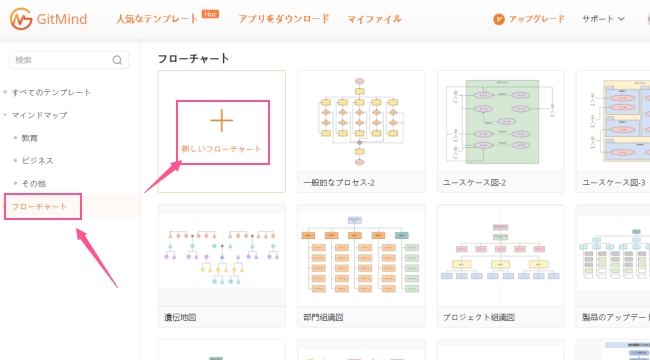
- 上部のツールバーでテキストや画像の挿入、レイアウト変更などを行います。
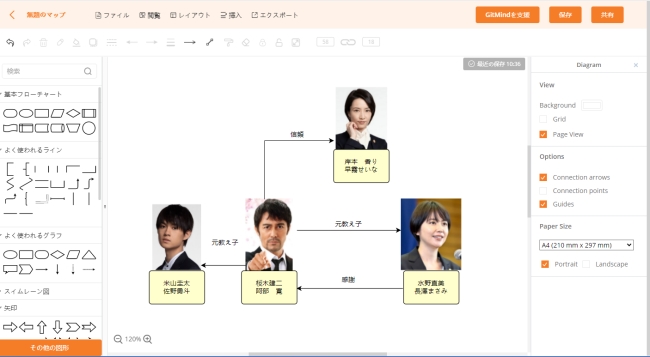
Lucidchart:直感的な操作で初心者におすすめ
「Lucidchart」もまた、オンラインで使える高機能な相関図メーカーです。ドラッグ&ドロップを中心とした直感的な操作性が魅力で、初めての方でも迷わず相関図を作成できます。
- 特徴
- シンプルな操作性:マウスで要素を動かし、線を引くだけで相関図が完成します。
- 豊富な機能:無料版でも十分な機能が利用でき、複雑な相関図も作成可能です。
- 共同編集と共有:完成した相関図は簡単にチームメンバーと共有できます。
- こんな人におすすめ
- ツールの操作が苦手で、シンプルさを最優先したい方
- デザイン性の高い相関図を短時間で作りたい方
- 作成手順
- Lucidchartのサイトを開き、「空白の図を作成」をクリックします。
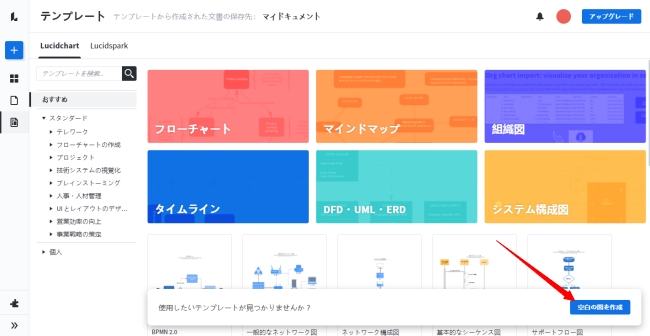
- 左側のメニューから、必要な図形や矢印を中央のキャンバスにドラッグします。
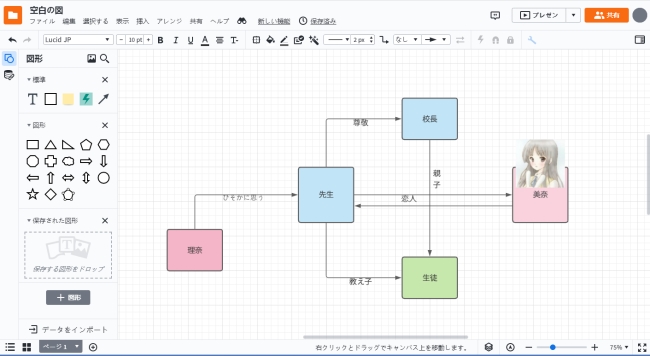
- 図形の中のテキストを編集し、矢印を自由に配置して関係性をつなぎます。
- 完成した相関図は、共有や保存が可能です。
- Lucidchartのサイトを開き、「空白の図を作成」をクリックします。
相関図作成ツール:シンプルで手軽に使いたい人向け
この「相関図作成ツール」は、その名の通り相関図の作成に特化した非常にシンプルなウェブツールです。他の多機能ツールに比べて機能は限定的ですが、その分操作がとても簡単です。
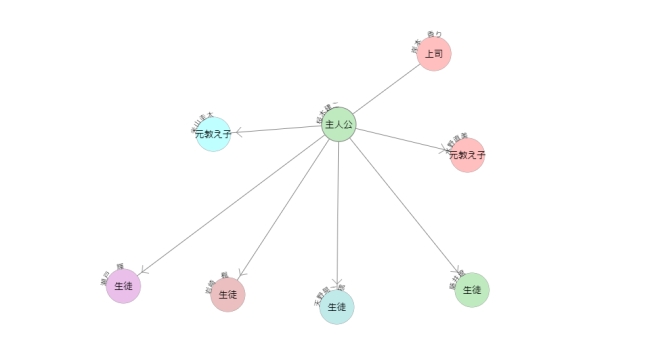
- 特徴
- 完全無料:全ての機能を無料で利用できます。
- 相関図に特化:余計な機能がなく、相関図の作成だけに集中できます。
- こんな人におすすめ
- とにかく手軽に、無料ですぐに相関図を作りたい方
- 複雑な機能は必要ないという方
- 作成手順
- 「相関図作成ツール」のサイトにアクセスし、「相関図を作成する」をクリックします。
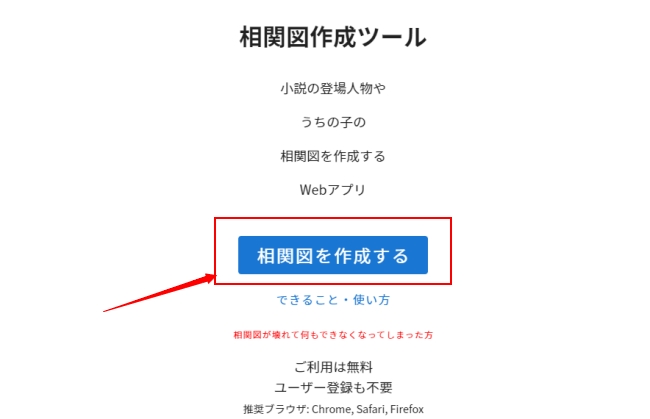
- 画面下部の入力欄に相関図のタイトルを入力し、「作成する」を押します。
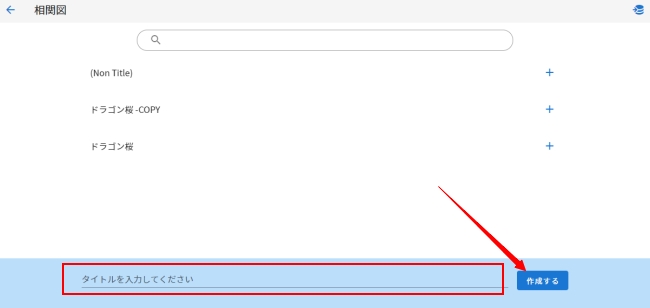
- 空白の画面をクリックすると円(ノード)が表示され、ノードをクリックすると編集ウィンドウが開きます。
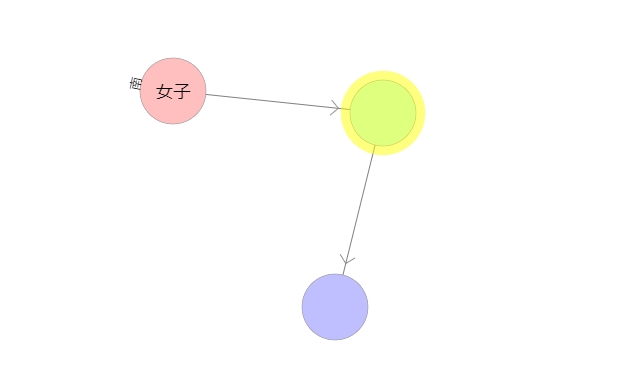
- ここで文字や色、矢印などを設定して相関図を作成します。
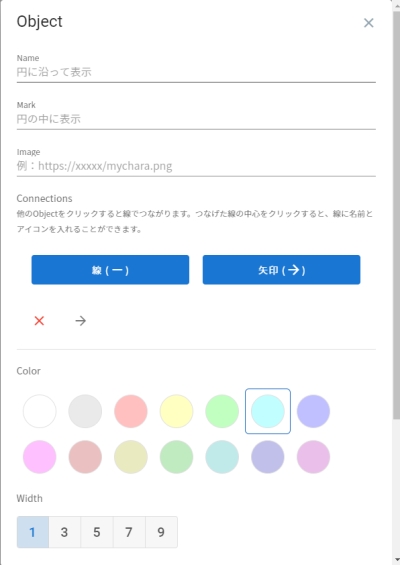
- 「相関図作成ツール」のサイトにアクセスし、「相関図を作成する」をクリックします。
Excel:使い慣れたソフトで手軽に作成したい人向け
普段から使い慣れている「Excel」でも、相関図を簡単に作成できます。多くのPCにプリインストールされているため、新たなソフトをインストールする必要がないのが大きなメリットです。
- 特徴
- 高い互換性:Microsoft製品との連携がスムーズです。
- 自由度が高い:図形や矢印を自由に組み合わせて、オリジナルの相関図を作成できます。
- こんな人におすすめ
- 普段からExcelをよく利用する方
- インストール不要で手軽に作成を始めたい方
- 作成手順
- Excelを起動し、シート全体を選択してドラッグで方眼紙のようにセル幅を調整します。
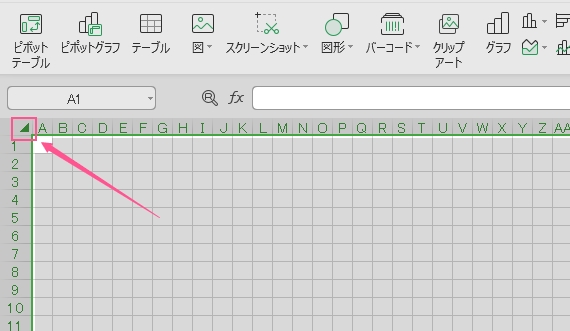
- 「挿入」タブから「図形」を選択し、円や四角、矢印などの図形を選びます。
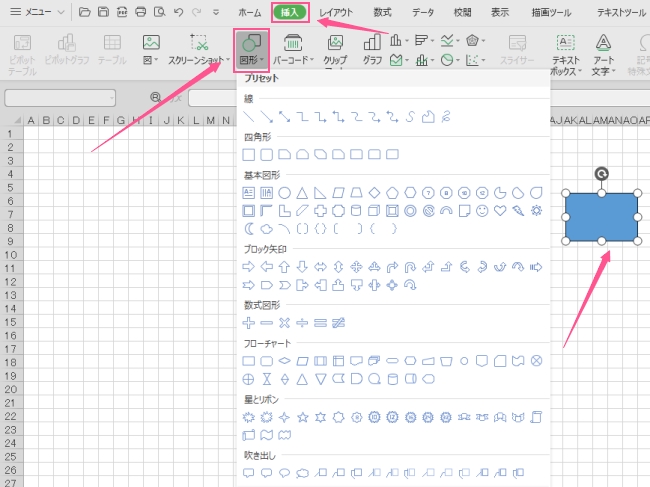
- シート上に図形を配置し、図形を右クリックして文字を入力します。
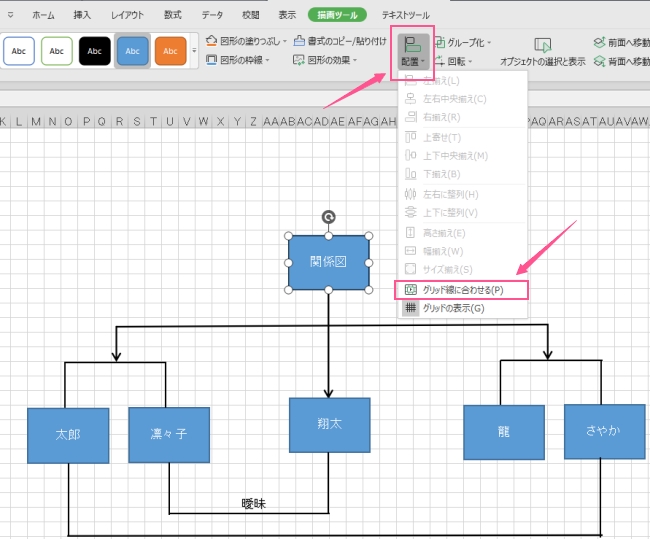
- 図形の色や影を調整して、デザインを整えます。
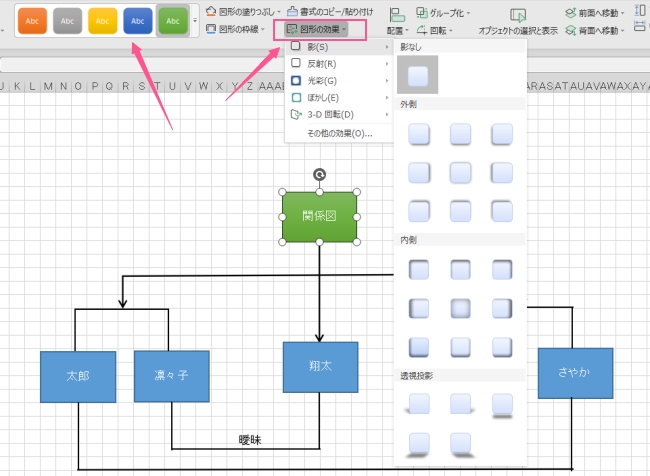
- 完成したら、「ファイル」→「名前を付けて保存」で保存します。
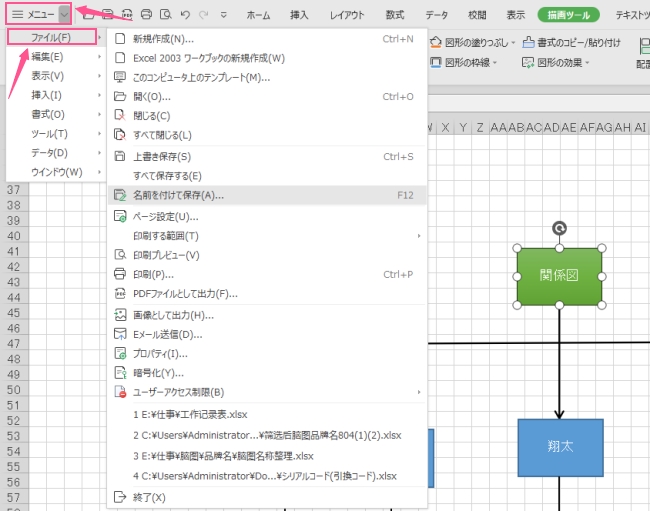
- Excelを起動し、シート全体を選択してドラッグで方眼紙のようにセル幅を調整します。
相関図の作り方【基本ステップとコツ】
どのツールを使う場合でも、相関図作成の基本ステップは共通です。以下の手順を参考に進めましょう。
- ゴールを明確にする:何のために相関図を作るのか、目的をはっきりさせます。(例:ドラマの人物関係を整理、会社の組織図作成など)
- 中心となる要素を決める:相関図の中心にくるキーパーソンやキーコンセプトを特定します。
- 関連要素を洗い出す:中心要素と関係する人物や事柄をすべてリストアップします。
- 関係性の種類を定義する:「友人」「上司と部下」「対立」など、関係性の種類を決め、色や線の種類(実線、点線など)で区別すると見やすくなります。
- 図に落とし込む:ツールを使って要素を配置し、線でつなぎます。
- 色やレイアウトを調整する:見やすさ、デザイン性を考慮して仕上げます。
まとめ:自分に合ったツールで相関図作りに挑戦しよう
本記事では、人物相関図の作り方と、無料のおすすめツールを4つご紹介しました。各ツールの特徴をまとめた比較表を参考に、あなたの目的に最適なツールを選んでみてください。
※30日間の無料試用版あり。
さあ、まずはご自身の目的に合ったツールを選んで、ぜひ相関図作りに挑戦してみてください。より複雑な相関図の作り方や、効率的なデータ整理法についてもっと知りたい方は、お問い合わせフォーム からお気軽にご相談ください。